可通过两种方法将 Unreal 应用程序部署到 HoloLens 2:
- 从 Unreal 编辑器直接部署
- 作为通过设备门户上传的包部署
这两个选项都要求将 HoloLens 设置为使用设备门户进行开发。
从 Unreal 编辑器部署到设备
- 选择“启动”旁边的下拉箭头。 最初,HoloLens 设备选项将灰显。
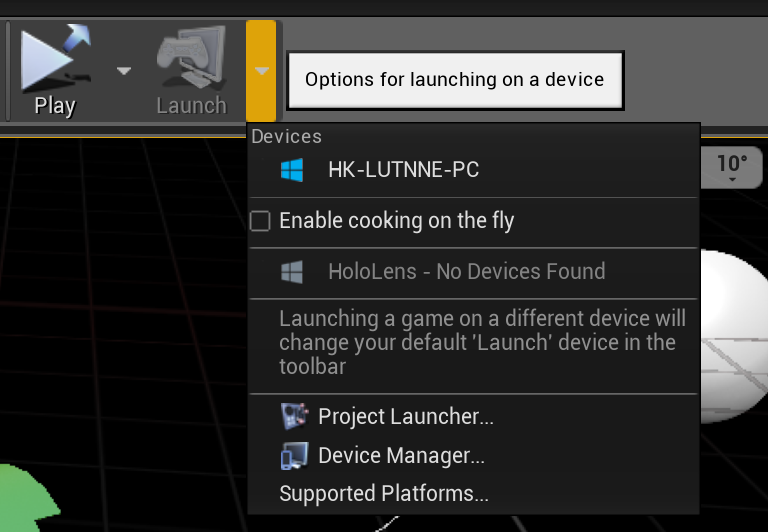
打开设备管理器,注意你的 HoloLens 不会自动显示在设备列表中。
展开“添加未列出的设备”部分。
选择“HoloLens”作为平台。
输入设备的 IP 地址和端口信息(用冒号分隔)作为设备标识符。 例如“127.0.0.1:10080”(通过 USB 连接时)。 使用设备门户用户名和密码凭据。
点击“添加”并关闭设备管理器。
- 如果有错误(如地址或用户凭据错误),将在输出日志中打印一条消息。

- 再次选择“启动”按钮旁的下拉箭头,此时应会看到刚才添加的 HoloLens 设备。 选择要生成并部署到你的 HoloLens 的 HoloLens 设备。
注意
针对设备进行生成可能涉及重新编译着色器(尤其是在第一次运行时),这可能需要一些时间。 不要让设备进入睡眠状态,直到应用运行(可能需要穿戴它)。 否则,着色器编译将失败!
通过设备门户部署到设备
可在 Unreal 教程系列中找到有关打包和部署应用的详细说明。
下一个开发检查点
如果你遵循我们讲过的 Unreal 开发旅程,那么你处于部署阶段的中间。 从这里,你可以继续添加高级服务:
你可以随时返回到 Unreal 开发检查点。